发表于: 2019-06-25 22:00:42
1 778
今天完成了什么:
完成了页面二和页面三,完成任务8;
今天遇到了什么问题:
1.加入图片后发现图片无法自适应大小,查了下资料给图片设置了width:100%解决了大小问题,不过在响应式中图片还是很小,这时候需要用别的方法去做适配了;暂时先放一边;
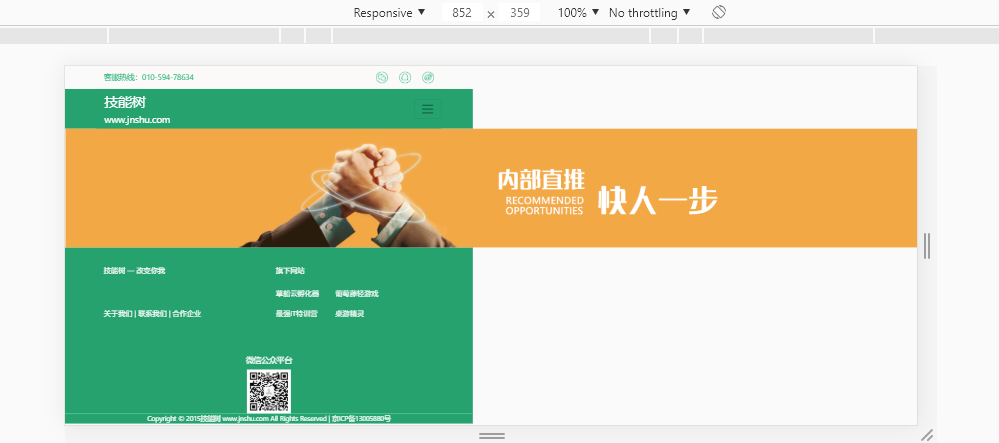
2,下图中的合作企业边框没有延伸到边上,后面改了下布局结构才搞定;
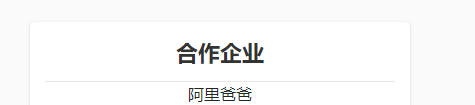
3.使用了居中发现列表项并没有像原稿一样向左对齐,后面用了占位符去尝试,不过觉得太傻,然后使用了宽,再用左对齐方式使他对齐;
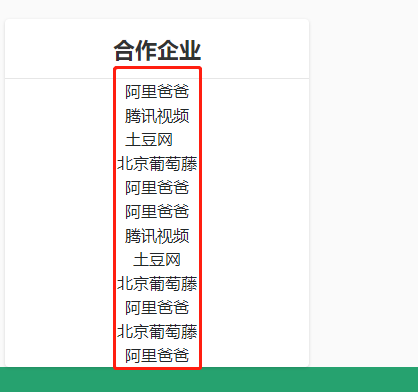
4,margin相互抵消突出到边框下面去了,后面用padding去撑开了他们,单独给最后一个盒子设置padding,padding是相加的值。
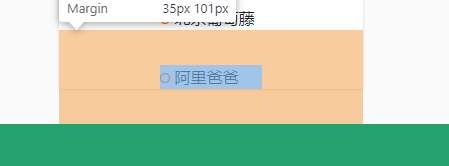
5.缩小分辨率后
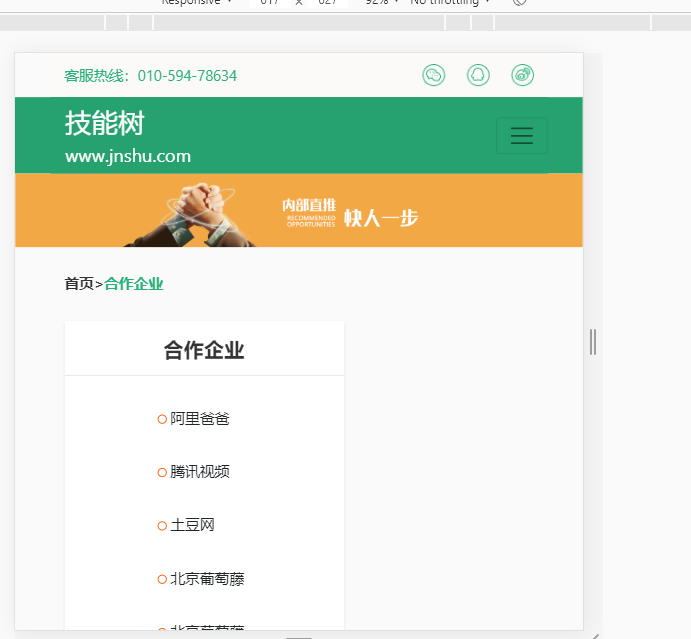
5.hover一碰全部触发,后面发现是自己选择器的问题,修改后如图所示,改变字体颜色就直接给它们的父元素设置,主要hover冒号前不要有空格,然后是给圆圈设置背景色单独强调,了解下:hover的语法;
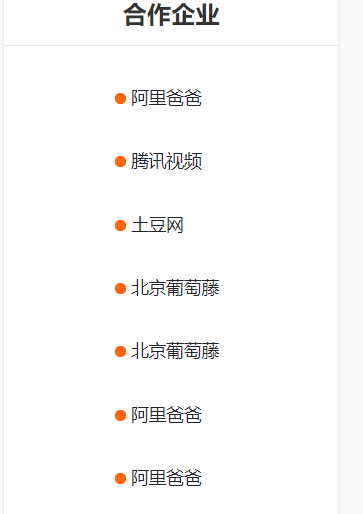
6.320土豆图片。挤成这样子太丑,后面用土豆网占上部分,下部分是文字布局处理,在媒体查询改了相应的margin和取消了浮动
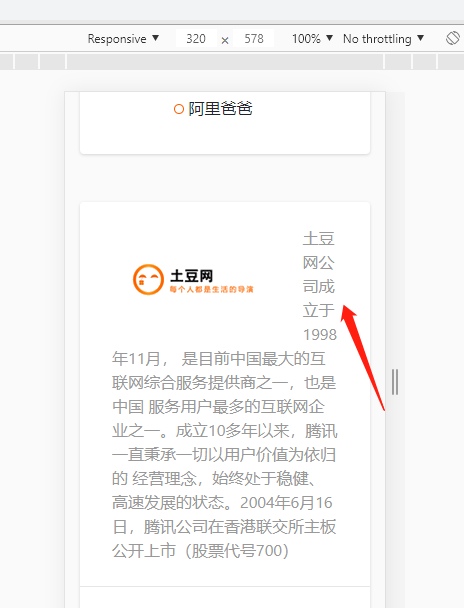
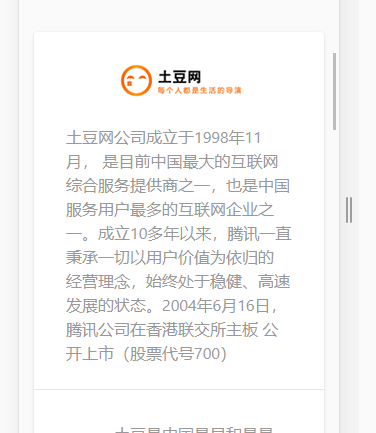
7.第三个页面头皮发麻,怎么调试都不对,后面让师兄指导了,给最大盒子添加弹性和居中,在ui盒子里面添加弹性,使li子元素flex-wrap: wrap;,
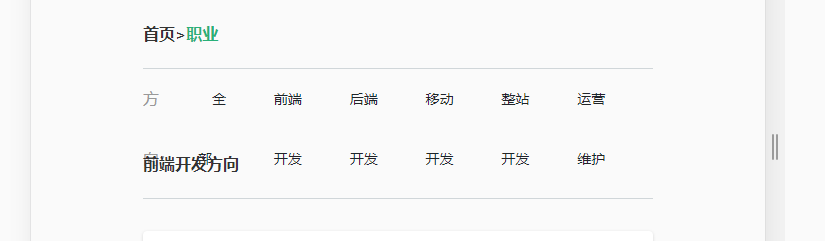
<div class="titlebox2">
color: #999999;
8.320下样式还是崩了,调整了margin,padding大小;
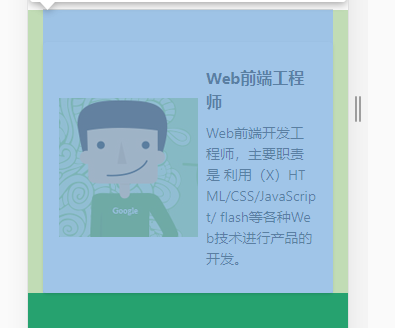
9.中间竖线处理上花了时间,我觉得需要单独用个demo再理解下把;也是结构问题;
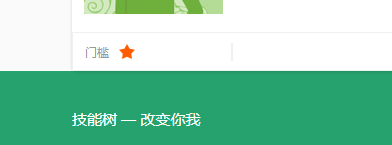
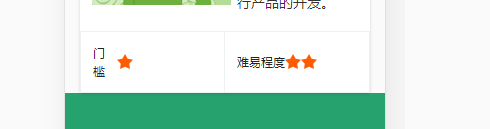
收获了什么:
查看了一些提高css的技巧;
1.注意外边距折叠
与其他大多数属性不同,上下的垂直外边距margin在同时存在时会发生外边距折叠。这意味着当一个元素的下边缘接触到另一个元素的上边缘时,只会保留两个margin值中较大的那个。
2.使用flex进行布局
flex弹性布局的出现是有原因的。浮动和inline-block虽然也能实现很多的布局效果,但它们本质上是文本和块元素布局的工具,而不是面向整个网页的。flex可以很容易的按照我们预期的方式创建布局。
flex拥有一组面向“弹性容器”的属性和一组面向“弹性项目”的属性,一旦你学会了它们,做任何响应式布局都是小菜一碟。目前各类浏览器的最新版本对flex的支持性也是没有任何问题的,所以你应该多多使用flex布局。
3.重置元素的CSS样式
尽管这些年来有了很大的改善,但是不同浏览器对于各种元素的默认样式仍然存在很大的差异。解决这个问题的最佳办法是在CSS开头为所有的元素设置通用的CSS Reset重置代码,这样你是在没有任何默认内外边距的基础上进行布局,于是所产生的效果也就是统一的。
网络上已经有成熟的CSS代码库为我们解决浏览器不一致问题,例如normalize.css、minireset和ress,你可以在你的项目中引用它们。如果你不想使用第三方代码库,你可以使用下面的样式来进行一个非常基本的CSS reset:
上面的代码看起来有些霸道,将所有元素的内外边距都设置为0了,而正是没有了这些默认内外边距的影响,使得我们后面的CSS设置会更加的容易。
4.所有元素设置为Border-box
大多数初学者都不知道box-sizing这个属性,但实际上它非常重要。box-sizing属性有两个值:
content-box(默认) - 当我们设置一个元素的宽度或高度时,就是设置它的内容的大小。所有的padding和边框值都不包含。例如,一个div的宽度设置为100,padding为10,于是这个元素将占用120像素(100+2*10)。
border-box - padding与边框包含在元素的宽度或高度中,一个设置为width: 100px和box-sizing:
border-box的div元素,他的总宽度就是100px,无论它的内边距和边框有多少。
将所有元素都设置为border-box,可以更轻松的改变元素的大小,而不必担心padding或者border值会将元素撑开变形或者换行显示。
5.将图片作为背景
当给页面添加图片时,尤其需要图片是响应式的时候,最好使用background属性来引入图片,而不是<img>标签。
这看起来使用图片会更复杂,但实际上它会使设置图片的样式变得更加容易。有了background-size, background-position和其它的属性,保持或改变图片原始尺寸和宽高比会更方便。background引入图片的一个缺点是页面的Web可访问性会受到轻微的影响,因为屏幕阅读器和搜索引擎无法正确地获取到图像。这个问题可以通过CSS object-fit属性解决,到目前为止除了IE浏览器其他的浏览器都可以使用object-fit。
6.更友好的注释
CSS也许不是一种编程语言,但其代码仍然需要文档化。添加一些简单的注释可以将代码分类区分,方便自己和同事后期维护。
对于大的区域划分或者重要的组件可以使用下面的注释样式:
对于细节和不太重要的样式可以使用单行的注释方式:
另外,请记住,CSS中没有//注释,只有/**/注释:
7.短横线命名
当class或者ID包含多个单词时,应使用连字符(-),CSS不区分大小写,因此不能使用驼峰式命名。同样,CSS中也不建议使用下划线连接的命名方式。
8.不要重复设置
大多数CSS属性的值都是从DOM树中向上一级的元素继承的,因此才被命名为级联样式表。以font属性为例-它总是从父级继承的,您不必为页面上的每个元素都单独设置。
只需将要设置的字体样式添加到<html>或<body>元素中,然后让它们自动向下继承。
然后我们就可以统一的一次改变页面上所有的文字样式了。当然,CSS中并不是所有的属性都是可继承的,对于这些属性我们仍然需要在每个元素上单独设置。
9.使用transform属性来创建动画
最好使用transform()函数来创建元素的位移或大小动画,尽量不要直接改变元素的width,height以及left/top/bottom/right属性值。
下面的例子中,我们给.ball元素添加了一个从左向右的移动动画。推荐使用transform: translateX()函数来代替left属性。
transform以及它的所有函数(translate, rotate, scale等)几乎没有浏览器兼容性问题,可以随意使用。
10.不要使用!important
说真的,不要使用!important。现在看起来可以快速的解决问题,但最终可能会导致大量的重写。相反,我们应该花点时间找到CSS选择器不工作的原因并更改它。
唯一可以使用的!important的地方是当您想要覆盖HTML中的内联样式时,但是内联样式同样也是一个坏的习惯,应该尽量的避免。
11.Em, Rem与px
设置元素与文本的大小应该用哪种单位,em,rem,还是px?一直以来都有很多的争论。事实是,这三种选择都是可行的,都有其利弊。
在什么时候在什么项目使用哪种单位是没有一个定论的,开发人员的习惯不同,项目的要求不同,都可能会使用不同的单位。然而,虽然没有固定的规则,但是每种单位还是有一些要注意的地方的:
em - 设置元素为1em,其大小与父元素的font-size属性有关。这个单位用于媒体查询中,特别适用于响应式开发,但是由于em单位在每一级中都是相对于父元素进行计算的,所以要得出某个子元素em单位对应的px值,有时候是很麻烦的。
rem - 相对于<html>元素的font-size大小计算,rem使得统一改变页面上的所有标题和段落文本大小变得非常容易。
px - 像素单位是最精确的,但是不适用于自适应的设计。px单位是可靠的,并且易于理解,我们可以精细的控制元素的大小和移动到1px。
最重要的是,不要害怕尝试,尝试所有方法,看看最适合什么。有时候,em和rem可以节省很多工作,尤其是在构建响应式页面时。
12.压缩CSS文件
为了提高网站和应用程序的加载速度和页面负载,您应该使用压缩后的资源。压缩版本的文件将删除所有空白和重复,从而减少总文件的体积。当然,这个过程也会使样式表完全不可读,所以要在生产环境中使用.min版本,同时为开发保留常规版本。
有许多不同的方法来压缩CSS代码:
在线工具:CSS Minifier, CSS Compressor
文本编辑器插件: Sublime Text, Atom
代码库: Minfiy (PHP), CSSO, CSSNano (PostCSS, Grunt, Gulp)
明天计划:
提交任务8。9,开始任务10,必须快点;





评论